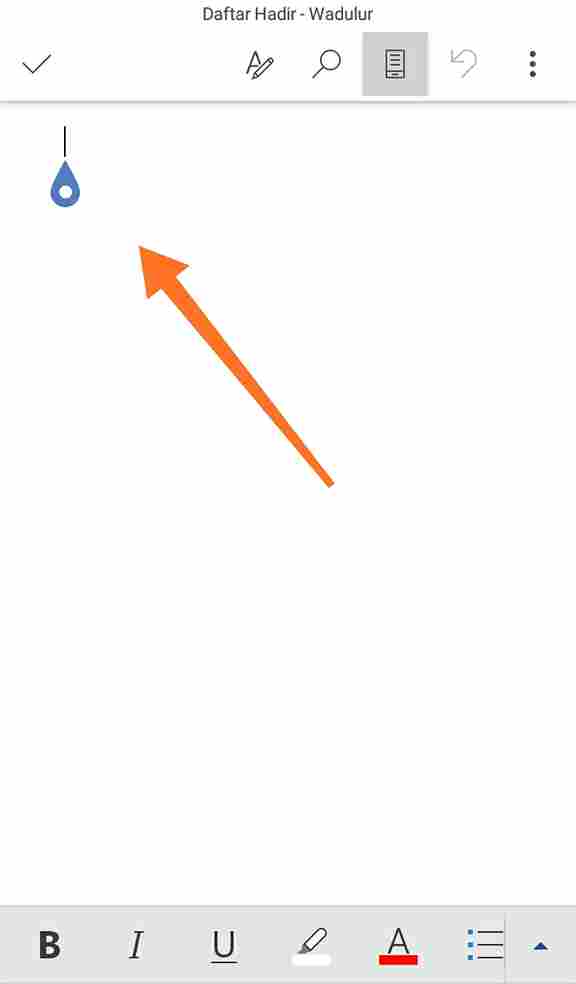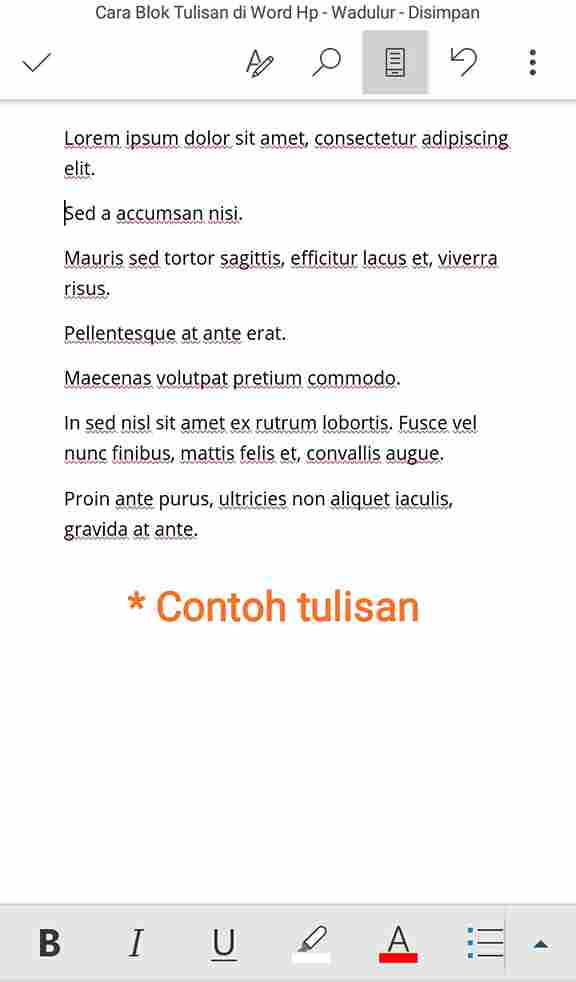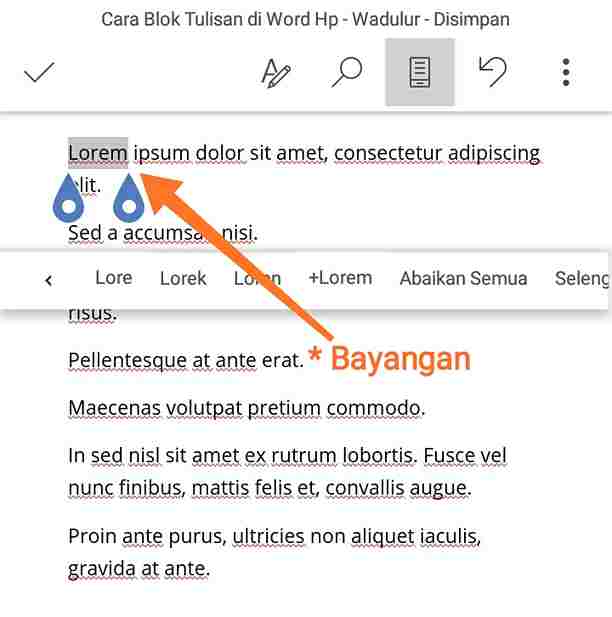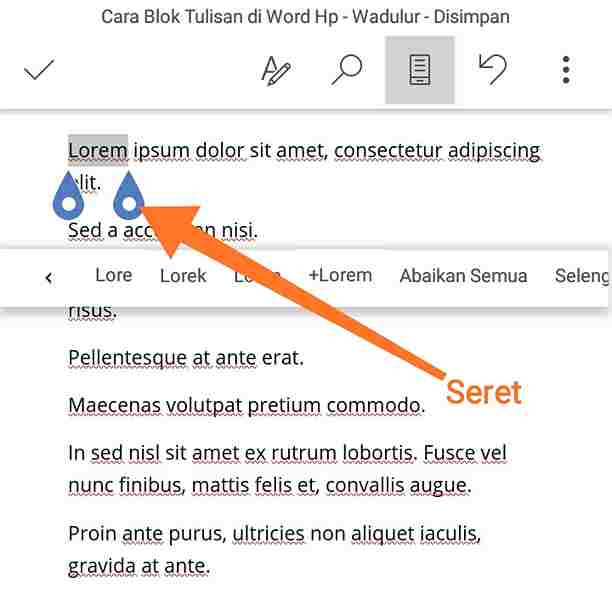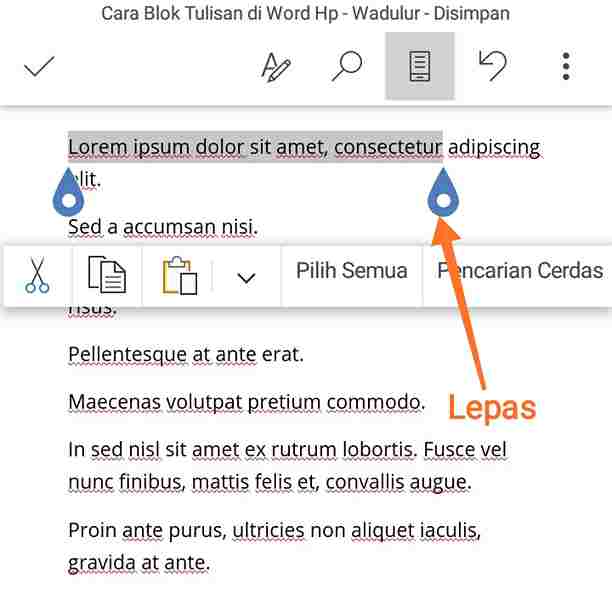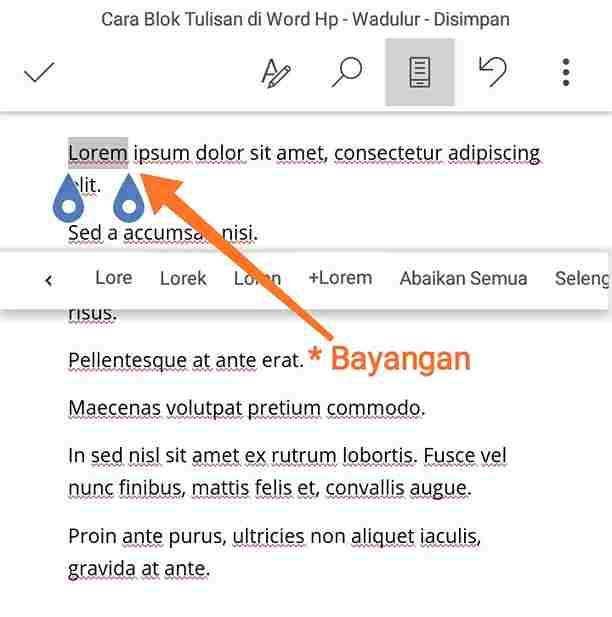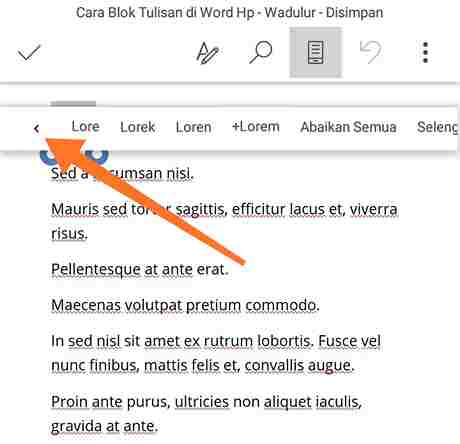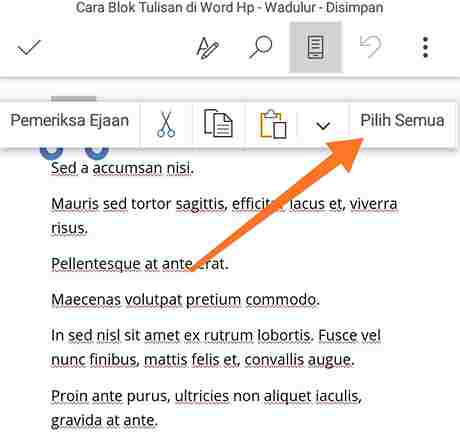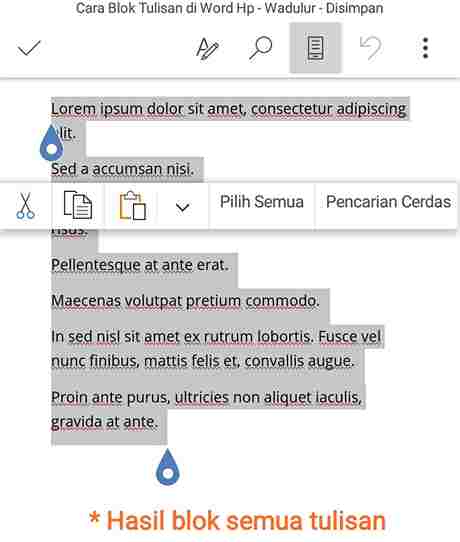Cara Blok Tulisan di Microsoft Word Hp Android
Ketika melakukan blok tulisan pada MS Word versi Komputer, Kamu hanya perlu menekan tulisan dengan mouse.
Lalu digeser ke arah tulisan yang ingin diblok.
Bisa ke arah huruf sebelumnya, yaitu kiri dan atas.
Atau bisa juga ke kata-kata selanjutnya, dengan mengikuti arah jarum jam, yaitu kanan dan bawah.
Terus, cara ngeblok tulisan di apk ms word hp gimana?
Caranya mudah, Kamu hanya perlu mengikuti tutorial cara seleksi tulisan teks huruf di microsoft word pada hp android dengan mudah.
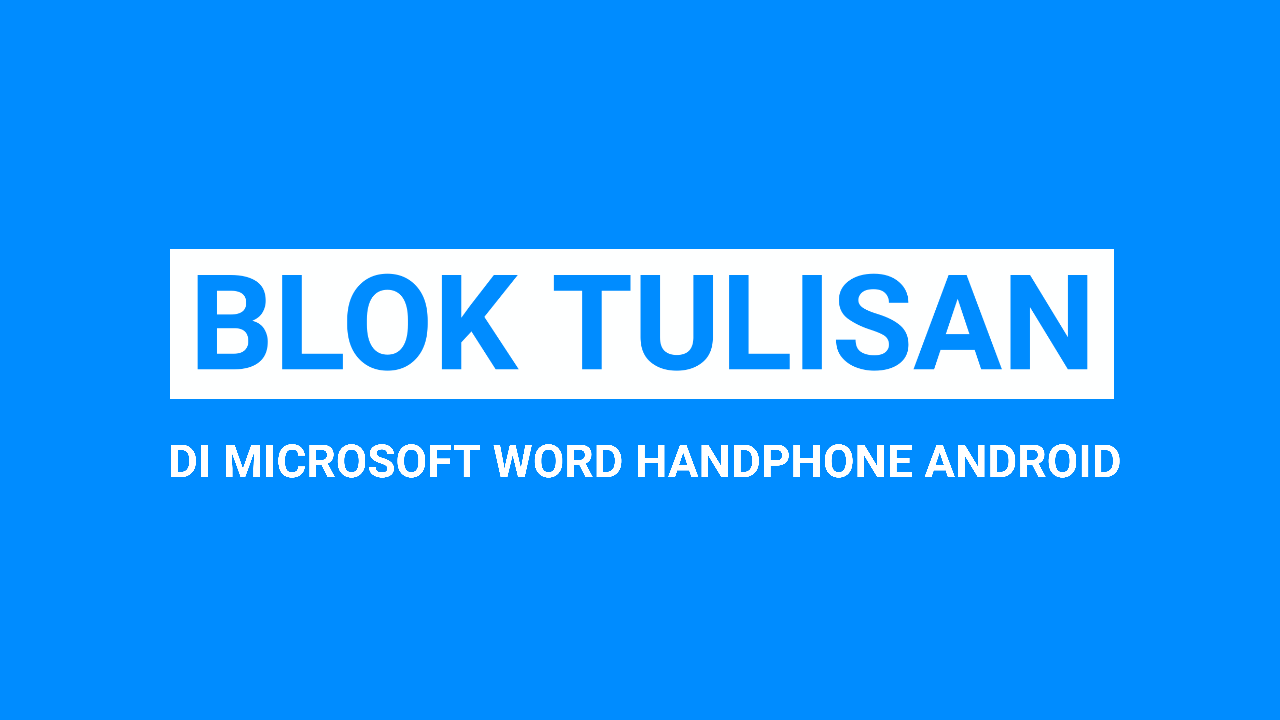 |
| Cara Blok Tulisan di Microsoft Word Hp Android |
Detailnya bisa diikuti langkah-langkahnya di bawah ini.
Cara Blok Tulisan di Microsoft Word Hp Android
- Buka aplikasi Word di Hp.
- Buat dokumen baru atau gunakan yang sudah ada tulisannya.
- Lalu ketuk area lembar kerja.
- Dan isi kata-katanya.* Jika tulisannya sudah ada, bisa lewati langkah ini.
- Setelah itu, ketuk dan tahan tulisannya hingga muncul bayangan disekitar tulisan.
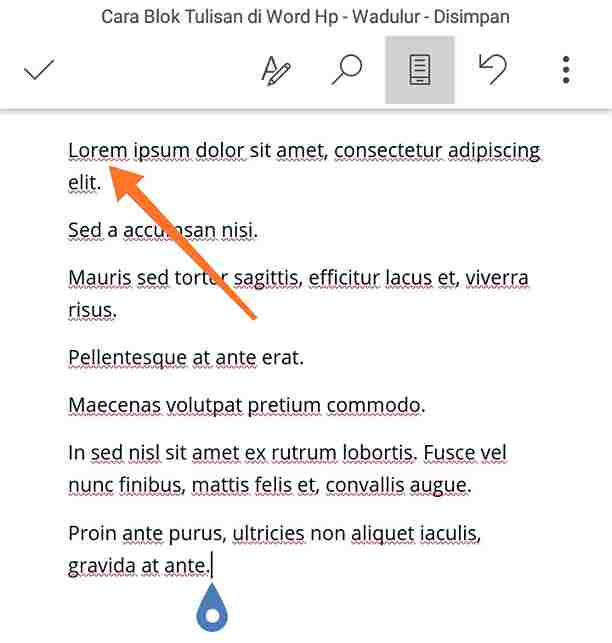
Sebelum - Seret tanda biru untuk menambah tulisan yang ingin diblok.
- Lalu lepas jika semuanya sudah terseleksi.
- Selesai.
Bagaimana? Mudah bukan!
Kalo memblok semua tulisan langsung caranya gimana?
Caranya mudah.
Mirip seperti langkah-langkah pada Komputer, yaitu dengan blok dan pilih Select All / Pilih Semua.
Selengkapnya bisa dilihat di bawah.
Cara Blok Semua Tulisan di Microsoft Word Hp Android
- Tekan pada salah satu kata-kata hingga muncul bayangan blok pada tulisan.
- Lalu ketuk ikon < (sebelumnya).
- Lalu klik Pilih Semua.
- Dan secara otomatis, semua tulisan terseleksi semua.
- Selesai.
Memblok pada tulisan, dapat digunakan untuk:
- Menghapus beberapa kata-kata atau sebuah kalimat;
- Mengganti atau replace tulisan tanpa perlu menghapusnya;
- Mengubah ukuran huruf;
- Memberi warna;
- Dan sebagainya.
Sebenarnya, cara ini bisa dilakukan di semua aplikasi yang terdapat pada hp baik android maupun ios.
Tetapi setiap aplikasi memiliki tampilan yang berbeda, dan hal ini umumnya dapat membuat orang keliru.
Baik secara tampilan bahasa (asing) ataupun interfacenya.
Seperti perbedaan blok tulisan pada aplikasi Chrome dan Word yang bisa dilihat pada gambar di bawah.
 |
| Microsoft Word Hp |
 |
| Google Chrome |
Terlihat jelas perbedaan antara keduanya, tetapi fungsinya tetap sama.
Yaitu untuk menyeleksi semua huruf baik kata-kata, tulisan maupun kalimat.
Mau tahu informasi lain seputar teknologi android seperti tips & trik, tutorial, sosial media, aplikasi dan lainnya?
Pantengin terus di Wadulur.